如何使用电脑美图秀秀软件来为图片添加漫画文字
当我们在使用电脑的时候,可以下载美图秀秀软件来处理图片,那么如果想要为图片添加漫画文字的话,应如何操作呢?接下来就由小编来告诉大家。
具体如下:
1. 第一步,打开电脑中的美图秀秀软件并进入主页。
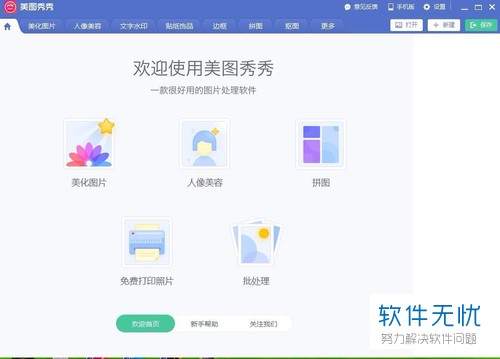
2. 第二步,进入应用主页后,点击右上角的打开按钮。
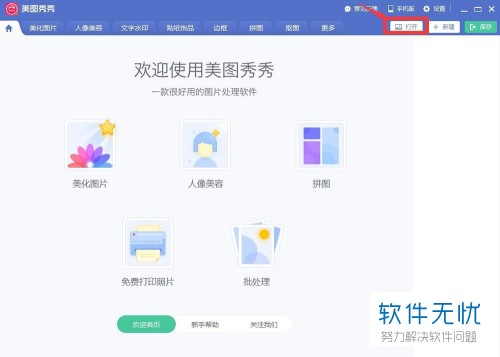
3. 第三步,在打开图片窗口中,选择要进行编辑的图片,选中后点击下方的打开按钮。
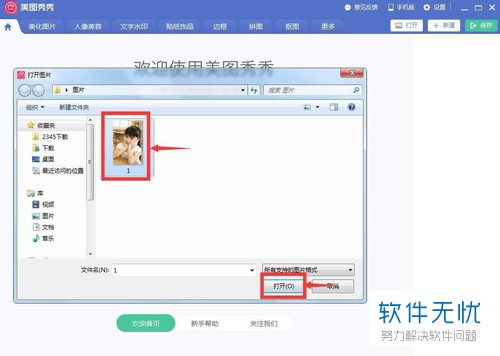
4. 第四步,点击打开后,即可将图片导入至美图秀秀软件内。
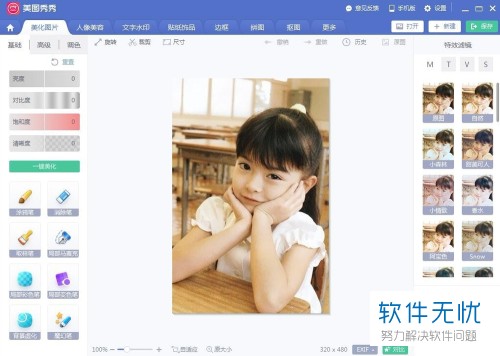
5. 第五步,点击软件上方菜单栏中的文字水印选项。
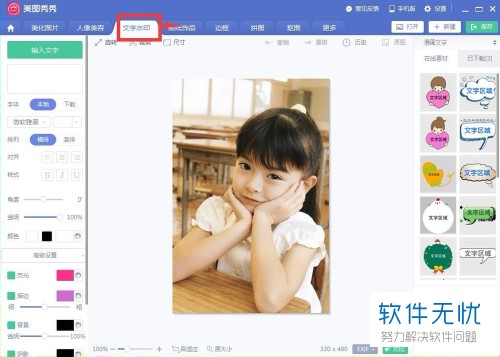
6. 第六步,在右侧的样式菜单中,选中一个喜欢的漫画文字样式。
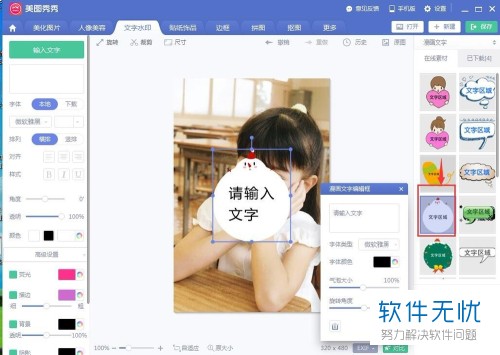
7. 第七步,样式选择完成后,在文本框内输入文字内容。
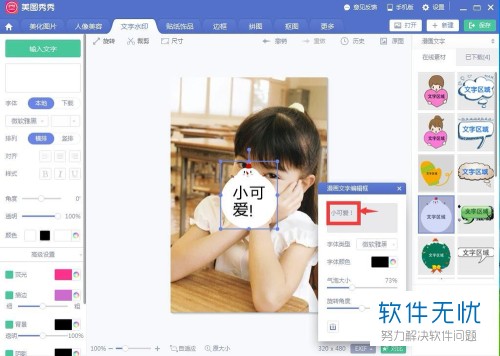
8. 第八步,文字输入完成后,可以使用鼠标拖动文本框,来调整其位置。
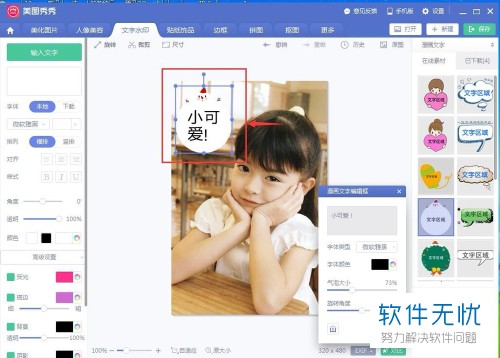
9. 第九步,将文字移动至合适的位置即可。
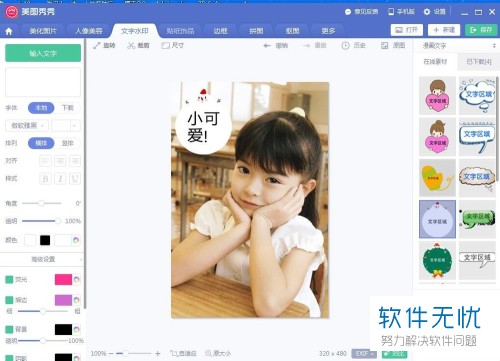
10. 下图即为添加前后的对比图。
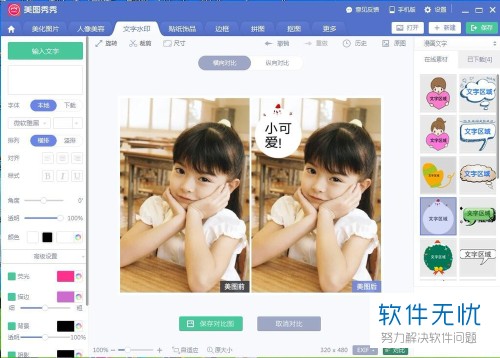
以上就是小编为大家带来的使用电脑美图秀秀软件来为图片添加漫画文字的方法。
分享:
相关推荐
- 【其他】 WPSrank函数的使用方法 04-19
- 【其他】 WPS日期格式怎么转换 04-19
- 【其他】 WPS日期自动往下排怎么设置 04-19
- 【其他】 WPSExcel怎么添加选项 04-19
- 【其他】 WPSExcel表格怎么翻译 04-19
- 【其他】 WPSExcel怎么分列 04-19
- 【其他】 WPSExcel表格行间距怎么设置 04-19
- 【其他】 WPS文档怎么把图片嵌入表格 04-19
- 【其他】 WPSword怎么转换PDF 04-19
- 【其他】 WPSword文档怎么插视频 04-19
本周热门
-
iphone序列号查询官方入口在哪里 2024/04/11
-
输入手机号一键查询快递入口网址大全 2024/04/11
-
oppo云服务平台登录入口 2020/05/18
-
outlook邮箱怎么改密码 2024/01/02
-
苹果官网序列号查询入口 2023/03/04
-
光信号灯不亮是怎么回事 2024/04/15
-
fishbowl鱼缸测试网址 2024/04/15
-
学信网密码是什么格式 2020/05/19
本月热门
-
iphone序列号查询官方入口在哪里 2024/04/11
-
输入手机号一键查询快递入口网址大全 2024/04/11
-
oppo云服务平台登录入口 2020/05/18
-
fishbowl鱼缸测试网址 2024/04/15
-
outlook邮箱怎么改密码 2024/01/02
-
苹果官网序列号查询入口 2023/03/04
-
光信号灯不亮是怎么回事 2024/04/15
-
学信网密码是什么格式 2020/05/19
-
正负号±怎么打 2024/01/08
-
计算器上各个键的名称及功能介绍大全 2023/02/21











